- Teil 1. So entfernen Sie Fotos aus der iPhone Fotos App
- Teil 2. Entfernen Sie Fotos vom iPhone mit dem Datei-Explorer
- Teil 3. So löschen Sie Fotos auf dem iPhone über iCloud
- Teil 4. So löschen Sie iPhone-Fotos vom iPhone mit FoneEraser für iOS
- Teil 5. So sichern Sie iPhone-Daten
- Teil 6. FAQa zum dauerhaften Löschen von Fotos vom iPhone
Löschen Sie mühelos alle Inhalte und Einstellungen auf dem iPhone, iPad oder iPod vollständig und dauerhaft.
- Löschen Sie iPhone Junk-Dateien
- IPad Cache leeren
- Löschen Sie die iPhone Safari-Cookies
- IPhone-Cache löschen
- IPad-Speicher löschen
- IPhone Safari-Verlauf löschen
- Löschen Sie die iPhone-Kontakte
- Löschen Sie iCloud Backup
- IPhone E-Mails löschen
- Löschen Sie das iPhone WeChat
- Löschen Sie die iPhone WhatsApp
- IPhone-Nachrichten löschen
- Löschen Sie iPhone-Fotos
- Löschen Sie die iPhone-Wiedergabeliste
- Löschen Sie den iPhone Restrctions Passcode
So löschen Sie Fotos vom iPhone (4 bewährte Methoden im Jahr 2023)
 Geschrieben von Lisa Ou / 16. August 2021, 09:00 Uhr
Geschrieben von Lisa Ou / 16. August 2021, 09:00 UhrAuf meinem iPhone befinden sich mehr als 1500-Fotos. Ich glaube, der Speicherplatz des Geräts ist erschöpft, und es ist nicht genügend Speicherplatz für das iOS 17-Update vorhanden. Das hat mich dazu entschlossen lösche diese Bilder vom iPhone, eine einfache und sichere Möglichkeit, dies zu tun?
Die meisten iPhone-Benutzer machen gerne Fotos mit ihren Handys, weil die Fotoqualität immer höher wird. Aber die Größe der Fotos nimmt zu viel Speicherplatz in Anspruch, um ihre Telefone reibungslos zu betreiben oder erfolgreich zu aktualisieren. Deshalb fangen sie an, Fotos vom iPhone zu entfernen. Wie Sie wissen, gibt es verschiedene Methoden, um Fotos vom iPhone entfernen, aber die meisten von ihnen sind nicht gründlich und sicher. Es ist besser, dass Sie einen effizienten und garantierten Weg finden, dies zu tun.
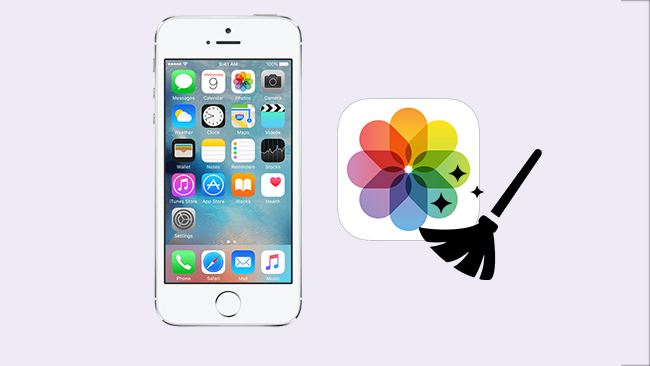

Führerliste
- Teil 1. So entfernen Sie Fotos aus der iPhone Fotos App
- Teil 2. Entfernen Sie Fotos vom iPhone mit dem Datei-Explorer
- Teil 3. So löschen Sie Fotos auf dem iPhone über iCloud
- Teil 4. So löschen Sie iPhone-Fotos vom iPhone mit FoneEraser für iOS
- Teil 5. So sichern Sie iPhone-Daten
- Teil 6. FAQa zum dauerhaften Löschen von Fotos vom iPhone
FoneEraser für iOS ist der beste iOS-Datenbereiniger, mit dem alle Inhalte und Einstellungen auf dem iPhone, iPad oder iPod vollständig und dauerhaft gelöscht werden können.
- Bereinigen Sie unerwünschte Daten von iPhone, iPad oder iPod touch.
- Löschen Sie Daten schnell durch einmaliges Überschreiben, wodurch Sie Zeit für viele Datendateien sparen können.
Teil 1. So entfernen Sie Fotos aus der iPhone Fotos App
Zuallererst können Sie zur iPhone Fotos App gehen, um Ihre Fotos und Videos zu verwalten. Es ermöglicht Ihnen, Fotos mit einfachen Klicks vom iPhone zu löschen.
Schritt 1Finden Sie die Fotos App auf Ihrem iPhone und rufen Sie die Alben ab, die Sie löschen möchten.
Schritt 2Tab Auswählen in der oberen rechten Ecke und überprüfen Sie die richtigen Elemente.
Schritt 3Hit the löschen Symbol unten rechts und bestätigen Sie das Löschen dieser Elemente, um fortzufahren.
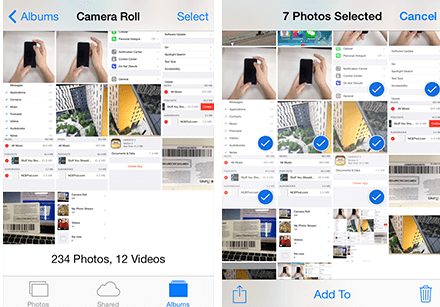
Beachten Sie, dass die gelöschten Fotos in die verschoben werden Kürzlich gelöscht Album und Sie können sie innerhalb von 30 Tagen wiederherstellen. Wenn Sie also Fotos dauerhaft vom iPhone löschen möchten, sollten Sie die oben genannten Schritte im kürzlich gelöschten Album erneut wiederholen.
Teil 2. Entfernen Sie Fotos vom iPhone mit dem Datei-Explorer
Mit dem iPhone können Sie auf Fotos auf einem Windows-Computer zugreifen, sodass Sie damit auch Fotos wie unten beschrieben löschen können.
Schritt 1Offen Datei-Explorer und finden Sie Ihr iPhone unter Geräte und Laufwerke.
Schritt 2Klicken Sie auf Ihr Telefon, um das zu sehen DCIM Ordner, in dem alle Ihre Fotos gespeichert sind.
Schritt 3Sie können die Bilder problemlos von Ihrem iPhone entfernen.
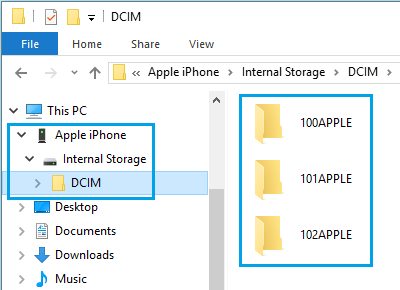
Teil 3. So löschen Sie Fotos auf dem iPhone über iCloud
Wenn Sie Fotos in den iCloud-Synchronisierungseinstellungen aktiviert haben, können Sie auch auf Ihre iCloud-Fotos zugreifen und sie aus dem Cloud-Dienst entfernen. Danach werden die Fotos auf Ihren anderen Geräten entfernt.
Unten ist wie.
Wenn Sie einen Windows-Computer oder iOS-Mobilgeräte besitzen, besuchen Sie icloud.com und melden Sie sich bei Ihrem iCloud-Konto an. Offen Fotos, wählen Sie dann die Elemente aus, die Sie löschen möchten, und klicken Sie auf das Löschen-Symbol in der oberen Ecke des Fensters.
Für macOS-Benutzer können Sie fortfahren mit Fotos app auf dem Mac, löschen Sie sie direkt vom Computer.
Die oben genannten 3 Möglichkeiten können nicht garantieren, dass Ihre Daten gründlich gelöscht werden, und einige Software von Drittanbietern kann gelöschte Fotos vom Gerät wiederherstellen.
Teil 4. So löschen Sie iPhone-Fotos vom iPhone mit FoneEraser für iOS
So FoneEraser für iOS wird Ihnen dringend empfohlen, da es sicherstellt, dass Ihre Daten sicher sind und nicht wiederhergestellt werden können. Es verfügt über eine Funktion, mit der Sie iPhone-Fotos problemlos verwalten können.
Schritt 1Laden Sie FoneEraser für iOS herunter, installieren Sie es und starten Sie es anschließend.
FoneEraser für iOS ist der beste iOS-Datenbereiniger, mit dem alle Inhalte und Einstellungen auf dem iPhone, iPad oder iPod vollständig und dauerhaft gelöscht werden können.
- Bereinigen Sie unerwünschte Daten von iPhone, iPad oder iPod touch.
- Löschen Sie Daten schnell durch einmaliges Überschreiben, wodurch Sie Zeit für viele Datendateien sparen können.

Schritt 2Verbinden Sie Ihr iPhone und Ihren Computer mit einem USB-Kabel.
Schritt 3Für Leute, die nur iPhone-Fotos bereinigen möchten, können Sie wählen Platz freigeben > Bereinigen Sie Fotos stattdessen. Dann wähle Sichern & Komprimieren or Exportieren & Löschen aus den 2 Möglichkeiten.

Es löscht auch alle Ihre persönlichen Informationen und Daten, einschließlich aller iPhone-Fotos, sodass Sie sich keine Sorgen um die Offenlegung von Daten machen müssen, selbst wenn Sie Ihr Gerät weiterverkaufen oder spenden möchten.
Schritt 1Wenn Sie alle Daten vom iPhone entfernen möchten, wählen Sie Alle Daten löschen.
Schritt 2Dann eine passende Löschstufe aus den drei Optionen. Jede Ebene stellt sicher, dass die gelöschten Daten auffindbar sind. Dann klick Startseite .

Teil 5. So sichern Sie iPhone-Daten
Unabhängig davon, ob die gelöschten Daten wiederhergestellt werden können oder nicht, sollten Sie dies tun Sichern Sie Ihre Fotos auf dem Computer oder iCloud, bevor Sie alle Fotos vom iPhone löschen. Es gibt 4 Methoden, um dieses Problem für Sie zu lösen.
Option 1. iPhone-Fotos mit iTunes auf dem Computer sichern
Schritt 1Mach das ... an iCloud Photo Library: Stetting>iCloud>iCloud Photo Library.
Schritt 2Gehen Sie zu Einstellungen > iCloud.
Schritt 3Scrollen Sie nach unten, um das zu finden Backup.
Schritt 4Einschalten iCloud Backup- und tippe auf Jetzt sichern.
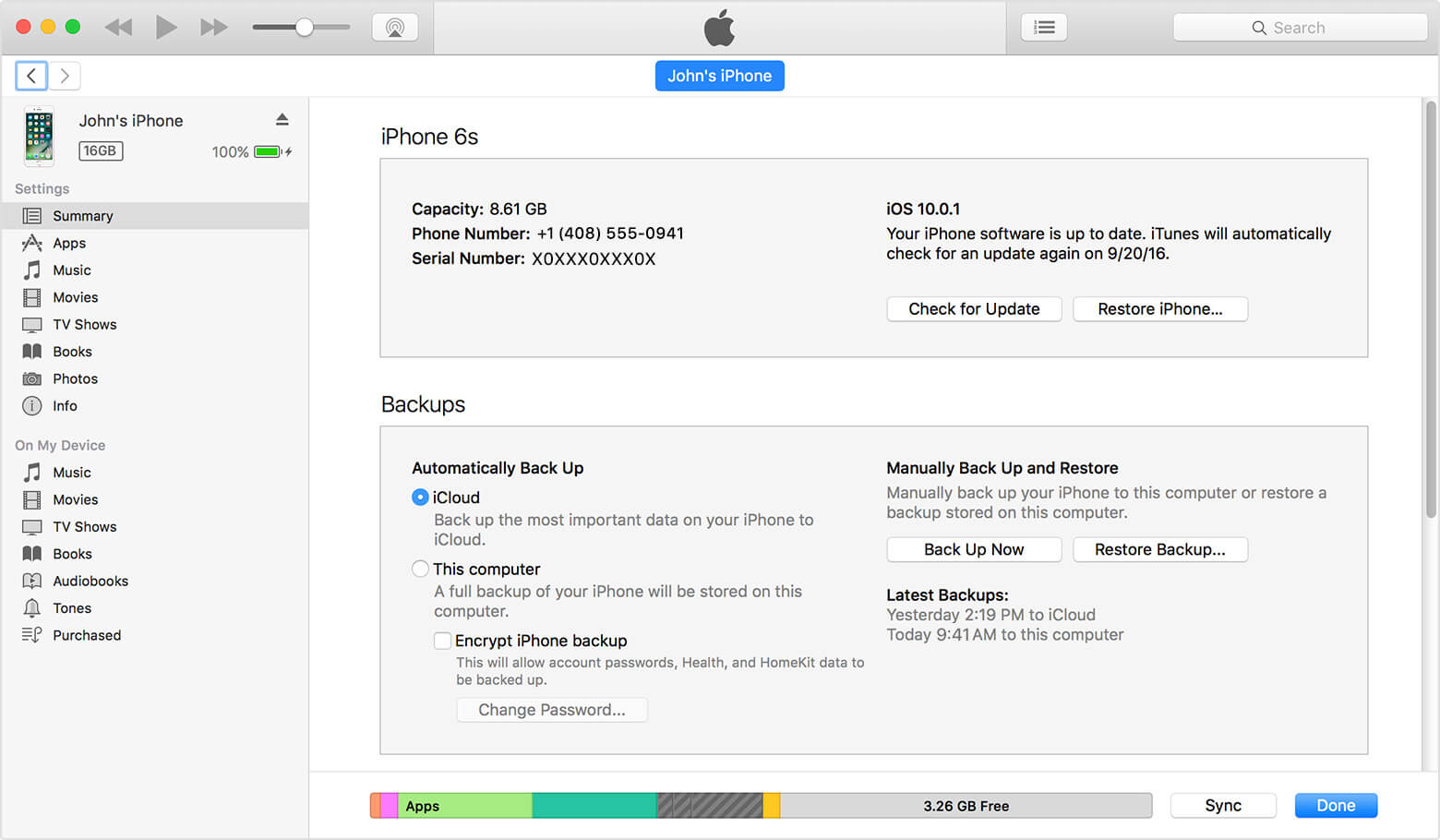
Option 2. iPhone-Fotos auf iCloud übertragen
Schritt 1Führen Sie die neueste Version von iTunes auf Ihrem Computer aus und verbinden Sie Ihr iPhone damit.
Schritt 2Klicken Sie auf die Gerät Symbol oben und wählen Sie Zusammenfassung von der linken Seite
Schritt 3Wählen Sie Diesen Computer und klicken Sie auf Jetzt sichern
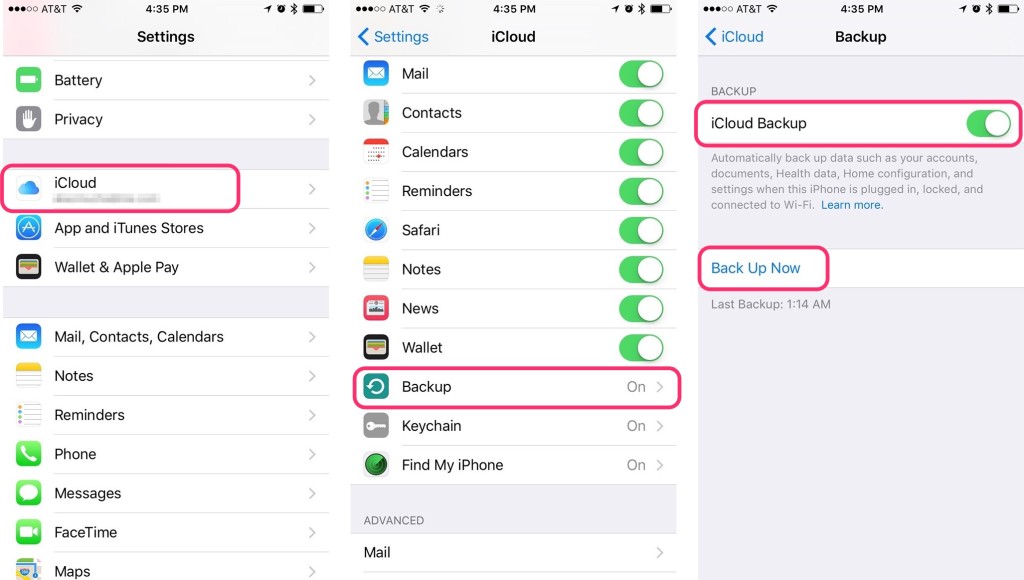
Option 3. Verschieben Sie iPhone-Fotos mit FoneTrans für iOS auf den PC
FoneTrans für iOS ist ein funktionales Tool, mit dem Sie Daten zwischen iOS-Geräten und Computern verschieben können. Sie können damit iPhone-Fotos, Kontakte, Videos, Texte usw. übertragen. Und es ist hilfreich, Kontakte wiederherzustellen, einen Klingelton zu erstellen, HEIC-Bilder zu konvertieren und vieles mehr. Im Folgenden erfahren Sie, wie Sie es verwenden.
Schritt 1Starten Sie die Software und verbinden Sie Ihr Gerät mit dem Computer, nachdem Sie das Programm heruntergeladen und installiert haben.
Mit FoneTrans für iOS haben Sie die Freiheit, Ihre Daten vom iPhone auf den Computer zu übertragen. Sie können nicht nur iPhone-Textnachrichten auf den Computer übertragen, sondern auch Fotos, Videos und Kontakte einfach auf den PC übertragen.
- Übertragen Sie Fotos, Videos, Kontakte, WhatsApp und mehr Daten mit Leichtigkeit.
- Vorschau der Daten vor dem Übertragen.
- iPhone, iPad und iPod touch sind verfügbar.
Schritt 2Tab Vertrauen nach erfolgreicher Verbindung auf dem iPhone-Bildschirm und starten Sie den Scanvorgang.
Schritt 3Klicken Sie auf Kostenlos erhalten und dann auf Installieren. Fotos Wählen Sie im linken Bereich die Elemente aus, die Sie auf den Computer übertragen möchten.
Schritt 4Klicken Sie auf Kostenlos erhalten und dann auf Installieren. Exportieren nach in der oberen rechten Ecke und wählen Sie den lokalen Pfad, in dem Sie die Fotos speichern.
Schritt 5Klicken Sie auf Kostenlos erhalten und dann auf Installieren. Offen.

Option 4. iPhone-Daten über iOS-Datensicherung und -wiederherstellung sichern
Wenn Sie es vorziehen, ein iPhone zu sichern, ohne zu viel Speicherplatz auf dem Computer zu beanspruchen, iOS-Datensicherung und -wiederherstellung kann Ihnen helfen, dies zu beheben. Es sichert iPhone-Daten als vollständige Datei mit der Dateierweiterung .data. Und Sie können den Verschlüsselungsmodus wählen, um Ihre Daten vor anderen zu schützen.
Mit FoneLab können Sie iPhone / iPad / iPod ohne Datenverlust sichern und wiederherstellen.
- Einfaches Sichern und Wiederherstellen von iOS-Daten auf Ihrem PC / Mac.
- Zeigen Sie die Daten detailliert an, bevor Sie Daten aus Sicherungen wiederherstellen.
- Selektives Sichern und Wiederherstellen von iPhone-, iPad- und iPod touch-Daten.
Teil 6. FAQa zum dauerhaften Löschen von Fotos vom iPhone
Warum kann ich keine Fotos von meinem iPhone löschen?
Wenn Ihre Fotos von iTunes oder Finder synchronisiert werden, können Sie Fotos nicht direkt löschen. Zuerst müssen Sie iCloud-Fotos deaktivieren, wenn Sie dies zuvor getan haben. Verbinden Sie dann das iPhone mit dem Computer und löschen Sie Ihre iPhone-Fotos.
Wie lösche ich Fotos von meinem iPhone, um Speicherplatz freizugeben?
Führen Sie FoneEraser für iOS auf dem Computer aus, wählen Sie Platz freigeben und wählen Sie eine Funktion entsprechend aus, um iPhone-Speicherplatz freizugeben.
Was ist der schnellste Weg, um Fotos vom iPhone zu löschen?
Starten Sie FoneEraser für iOS und wählen Sie Alle Daten löschen, wählen Sie eine Löschstufe und klicken Sie auf Starte das Spiel .
Wie bereinige ich meine iPhone-Fotos?
Starten Sie FoneEraser für iOS und wählen Sie Platz freigeben > Fotos bereinigen. Klicken Sie nach dem Scannen auf Radierer .
Das ist alles. Wie Sie sehen, ist FoneEraser für iOS eine effiziente und einfach zu bedienende Software Titel löschen, verschieben, Fotos vom iPhone, aber nicht von iCloud, jetzt herunterladen und ausprobieren!
